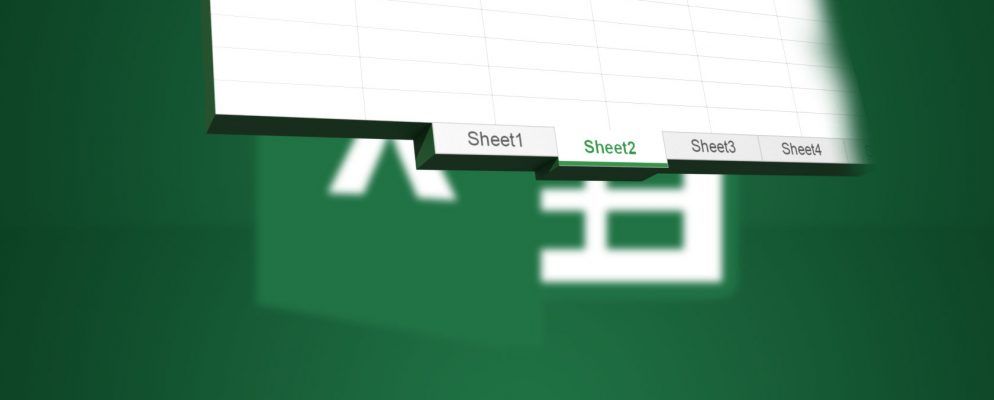每个Excel工作簿至少包含一个工作表。您可以创建多个工作表来帮助组织数据,并且每个工作表在Excel窗口的底部显示为一个选项卡。这些选项卡使您更轻松地管理工作表。
当前,Excel工作表的行限制超过100万,列限制为16.384。似乎您永远都不会达到那个极限,但是对于某些任务,您可能会达到那个极限。也许您有一个用于营销活动的数百万个电子邮件地址的列表。
如果发现达到行数或列数限制,则可以将数据分解为多个工作表或标签。您可以转到文件>导出>更改文件类型> CSV(以逗号分隔)(*。csv),然后将单个大型CSV文件拆分为较小的文件,将Excel文件导出为CSV文件。
今天,我们将研究如何在Excel中使用选项卡来有效地管理一个工作簿中的多个工作表。
插入新选项卡
要添加另一个Excel工作表添加到工作簿中,单击要在其后插入工作表的选项卡。然后,点击标签栏右侧的加号图标。

即使您已将新标签页插入其他位置,新标签页也会使用下一个连续的工作表编号进行编号。在我们的示例中,新工作表插入在 Sheet3 之后,但编号为 Sheet6 。

需要在Excel工作表中搜索数据吗?了解如何使用INDEX和MATCH公式而不是VLOOKUP!
重命名标签
新标签页分别命名为 Sheet1 , Sheet2 等顺序排列。如果您的工作簿中有多个工作表,则对每个工作表进行命名会有所帮助,以帮助您组织和查找数据。
要重命名选项卡,请双击该选项卡或右键单击它并选择重命名。键入新名称,然后按 Enter 。
每个选项卡必须具有唯一的名称。

滚动选项卡
有很多选项卡,取决于Excel窗口的大小,它们可能不会一次全部显示。您可以通过两种方式滚动浏览标签页。
您会在标签栏的一端或两端看到三个水平点。单击一端的三个点可在该方向上滚动选项卡。然后,单击另一端的三个点以另一种方式向后滚动。

您也可以单击选项卡栏右侧的左右箭头在选项卡之间滚动。这些箭头还有其他用途,如将鼠标移到其中一个上时所显示的弹出窗口所示。

在标签栏上查看更多标签
Excel窗口的底部占用了可用于工作表选项卡的空间。如果您有很多标签,并且想一次看到更多标签,则可以加宽标签栏。
将鼠标悬停在滚动条左侧的三个垂直点上,直到变成带有左右箭头的两条垂直线。单击并向右拖动三个点以使选项卡栏变宽。您将开始看到更多标签显示。

需要打印Excel工作表吗?我们向您展示如何格式化文档以在单个页面上打印电子表格。
复制或移动标签页
您可以在当前工作簿中为标签页进行精确复制,也可以在另一个打开的工作簿中,如果您需要从新选项卡上的一个选项卡开始使用相同的数据,这将很有用。您还可以将选项卡移动到同一工作簿或另一个打开的工作簿中的其他位置。右键单击要复制或移动的选项卡,然后选择移动或复制。

在移动或复制对话框中,当前在要预订下拉列表中选择了有效的工作簿。如果要将标签复制或移动到另一工作簿,请确保该工作簿已打开,然后从列表中选择它。您只能复制或移动选项卡以打开工作簿。
— Ant(@ AJ_Cola_44)2016年9月8日
在工作表之前列表框中,选择要在其之前插入复制(或移动)标签的工作表或标签。
如果要复制标签而不是移动标签,请确保创建副本框处于选中状态,然后点击确定。如果未选中创建副本框,则该标签将被移至所选位置,而不是被复制。

如果您复制了该标签,则新标签将包含相同的标签与原始标签完全相同的数据,并且名称与原始标签相同,后跟版本号。您可以按照上面重命名标签部分中所述重命名标签。
如果您移动了标签,名称将保持不变。没有添加版本号。

如果您只想在同一工作簿中将标签移动一小段距离,则可以手动将标签移动到新位置。单击并按住选项卡,直到在选项卡的左上角看到一个三角形。然后,移动选项卡,直到三角形指向要移动选项卡的位置并释放鼠标。

删除选项卡
您可以删除工作簿中的工作表,即使是那些包含数据。您将丢失已删除Excel工作表上的数据,如果其他工作表引用已删除工作表上的数据,则可能会导致错误。
请记住,工作簿必须至少包含一个工作表,因此您不能如果工作表中只有一个工作表,请删除它。
要删除Excel工作表,请右键单击要删除的工作表的标签,然后选择删除。<

如果要删除的工作表包含数据,则会显示以下确认对话框。如果您确定要删除工作表上的数据,请单击删除。

保持Excel数据的有序
标签是一种很好的方法使您的Excel数据井井有条并易于查找。您可以自定义标签,以最适合您需求的方式组织数据。
您还可以使用键盘快捷键来加快工作表中的导航和数据输入。
您还有其他一些技巧可以充分利用Excel工作表选项卡吗?在下面的评论中与我们分享您的想法和经验。
标签: Microsoft Excel 电子表格 标签管理